AVG Anti-Rootkit es una aplicación gratuita que nos permitirá detectar y eliminar Rootkits en equipos con sistemas operativos Windows 2000 y Windows XP. Aunque no está disponible en idioma español, es muy sencilla de manejar como podréis observar a lo largo de esta guía de empleo.
Descargar AVG Anti-Rootkit
INSTALACION DE AVG ANTI-ROOTKITS:
La instalación del programa no tiene ninguna dificultad, simplemente debemos seguir los pasos que nos indica el asistente y reiniciar el equipo al finalizar el proceso.
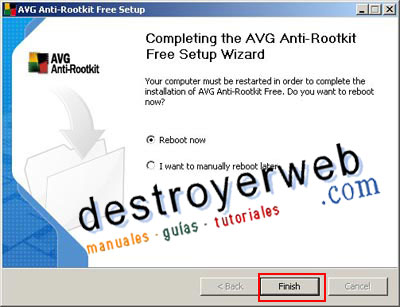
ACTUALIZACION DE AVG ANTI-ROOTKITS:
Una vez instalado el programa, lo abrimos pulsando sobre el acceso directo que nos creará en el escritorio y nos presenta la siguiente ventana, en la que nos dirigiremos a la última pestaña denominada About & Update para comprobar si disponemos de la última versión del programa antes de efectuar el escaneo, accediendo para ello a la página oficial de AVG AntiRootkit, por lo que debemos disponer de conexión a internet.
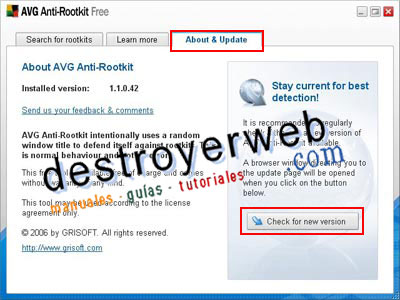
ESCANEO Y ELIMINACION DE ROOTKITS:
Si disponemos de la última versión procedemos a iniciar el escaneo de nuestro equipo en busca de RootKits. Nos situamos en la pestaña Search for Rootkits y pulsaremos en el botón Performs in depth search
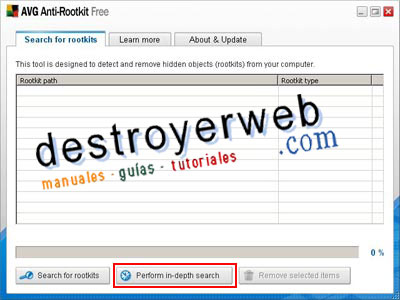
Nos mostrará esta nueva ventana en la que señalaremos las unidades que queremos escanear en nuestro equipo, y solo restará pulsar en Scan para que inicie la comprobación.
Por defecto salen seleccionadas todas las unidades de disco de nuestro equipo, por lo que este paso podríamos omitirlo y directamente pulsar sobre Search for Rootkits de la pantalla anterior, pero no está de más comprobarlo.
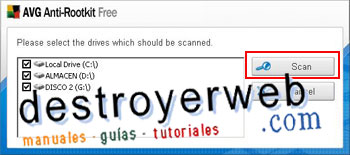
Durante el escaneo en busca de rootkits en nuestro equipo finalizará el proceso cuando la barra de desplazamiento alcance el 100%, Aunque tambien tenemos la posibilidad de detener el programa pulsando sobre el botón Stop search si fuese necesario.
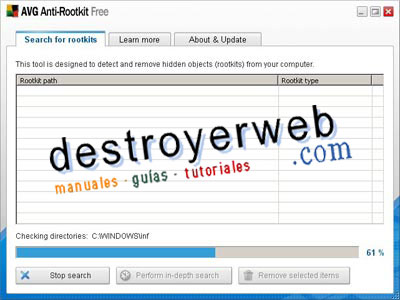
Finalizado el escaneo, si nos mostrase algún elemento detectado, solo tendríamos que seleccionarlo y pulsar sobre Remove selected items para eliminarlo de nuestro equipo.
En caso de no encontrar ningún Rootkit en nuestro equipo nos presentará esta pantalla indicándolo.
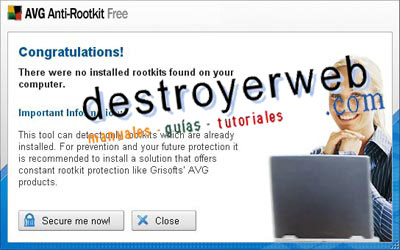
Finalizada la operación pulsamos sobre Close para cerrar el programa.




